Atualizado em August 2025: Pare de receber mensagens de erro que tornam seu sistema mais lento, utilizando nossa ferramenta de otimização. Faça o download agora neste link aqui.
- Faça o download e instale a ferramenta de reparo aqui..
- Deixe o software escanear seu computador.
- A ferramenta irá então reparar seu computador.
O modo de segurança no Windows, inicie o computador com um conjunto limitado de drivers e arquivos de sistema. Os programas de inicialização, add-ons, etc. primeiro, não são executados no modo de segurança, e apenas os drivers básicos necessários para iniciar o Windows são iniciados. Este modo é bastante útil para solucionar problemas do Windows.
Se você quiser reiniciar e inicializar diretamente no modo de segurança, você tem que assistir à reinicialização do computador, assistir às várias mensagens do BIOS, selecionar com qual sistema operacional deseja inicializar e, em seguida, pressionar F8 no momento exato para ativar o menu Advanced Boot. Em
Windows 10/8
é claro que as coisas são um pouco diferentes. Você tem que primeiro
habilitar tecla F8
se você quiser usá-lo para inicializar no Modo de Segurança.
Ler
: Quais são os diferentes tipos de modo de segurança?
Tabela de Conteúdos
Reiniciar no modo de segurança
Mas você deseja que você possa reiniciar diretamente no Modo de Segurança. Para fazer isso, abra a caixa Run, digite
(16) e pressione Enter para abrir o utilitário Configuração do Sistema
.
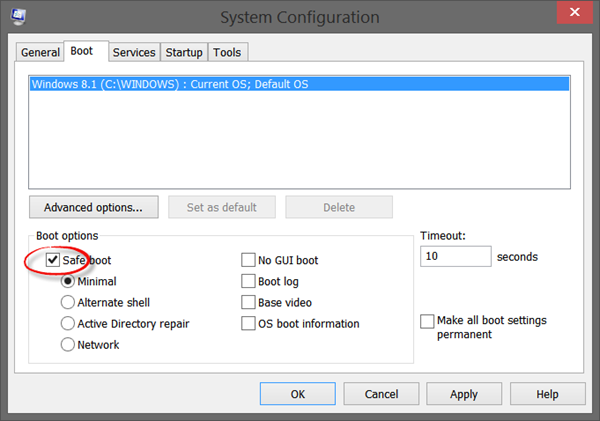
Selecione a guia Boot e, em Opções de inicialização, marque Modo de segurança. A opção Mínimo será selecionada automaticamente. Se você precisar de outras opções de Modo de Segurança, como Rede, etc.on, você pode selecioná-las.
Clique em Aplicar > OK. Agora você verá um prompt. Clique no botão Reiniciar e o computador iniciará o processo para reiniciar o computador diretamente no modo de segurança. Portanto, antes de clicar no botão Reiniciar, certifique-se de que salvou todo o seu trabalho.
(16)
Atalho para reiniciar no Modo de Segurança
Atualizado: agosto 2025.
Recomendamos que você tente usar esta nova ferramenta. Ele corrige uma ampla gama de erros do computador, bem como proteger contra coisas como perda de arquivos, malware, falhas de hardware e otimiza o seu PC para o máximo desempenho. Ele corrigiu o nosso PC mais rápido do que fazer isso manualmente:
- Etapa 1: download da ferramenta do reparo & do optimizer do PC (Windows 10, 8, 7, XP, Vista - certificado ouro de Microsoft).
- Etapa 2: Clique em Iniciar Scan para encontrar problemas no registro do Windows que possam estar causando problemas no PC.
- Clique em Reparar tudo para corrigir todos os problemas
Se você precisar reiniciar no modo de segurança com frequência, você pode criar seu atalho. Clique com o botão direito do mouse na área de trabalho e selecione Novo > Atalho. No campo Localização, copie e cole o seguinte caminho:
C:WindowsSystem32msconfig.exe -2
Clique em Avançar e nomeie o atalho como, por exemplo, Opções de Reinício.
BootSafe
Alternativamente, você pode baixar e usar um utilitário .exe simples chamado BootSafe.
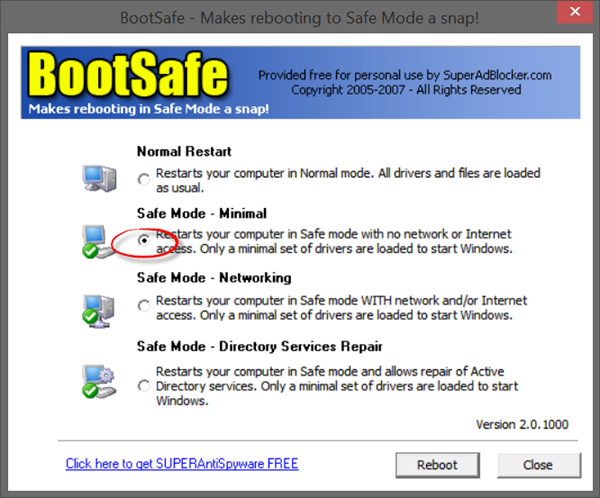
No entanto, quando você quer sair do Modo de Segurança e retornar ao modo Normal, você precisa usar este programa novamente para obter uma reinicialização no modo Normal.
Veja este post se o seu PC está preso e não consegue sair do Modo de Segurança.
Estes links também lhe interessam:(Alaska)
- Como ativar e inicializar no modo de segurança no Windows
- Como inicializar no modo de segurança enquanto estiver inicializando o Windows
- Exibir configurações de inicialização e inicialização no modo de segurança no Windows
- Desinstalar programas no Modo de Segurança no Windows 10/8
- Faça com que o Windows Installer funcione no Modo de Segurança
- Habilitar a tecla F8 e o modo de segurança no Windows 10/8
- Modo Seguro não funciona no Windows.
RECOMENDADO: Clique aqui para solucionar erros do Windows e otimizar o desempenho do sistema
Enzo é um fã entusiasta do Windows que gosta de resolver problemas do Windows em particular e falar sobre tecnologias MS em geral.
